Сьогодні практично в кожній сім'ї є комп'ютер або ноутбук, а у деяких і не в єдиному екземплярі. Все більша кількість людей пізнають тонкощі роботи цієї техніки.

Мабуть, 90% персональних комп'ютерів працює під управлінням операційної системи сімейства Windows. Багато хто вважає, що це найбільш зручна і дружня операційка, а хтось просто навіть і не знає про те, що є альтернативи. Серед професійних системних адміністраторів вважається, що Windows - це досить проблемна система, яка при будь-якій зручній можливості видає будь-які помилки. Давайте познайомимося з основними помилками Windows. А саме нас цікавить помилка 0xc000007b.
помилки Windows
Як вже говорилося вище, в операційній системі Windows існує величезна кількість кодів, що характеризують різні помилки, які виникають в процесі роботи системи. Для того щоб зрозуміти, який код що означає, доведеться вдатися до допомоги всесвітньої павутини. Справа в тому, що кодів дуже багато, і запам'ятати їх все вкрай важко, а для непрофесіоналів практично неможливо. Однією з таких помилок є помилка при запуску 0xc000007b.
Що значить ця помилка
Однією з найпоширеніших є помилка 0xc000007b. Її поява можливо на операційних система Windows 7 і Windows 8. Сама по собі вона не представляє ніякої небезпеки і загрози. Справа в тому, що ця помилка з'являється при запуску деяких програм, і після неї програма відразу ж закривається. Тому все, що ми можемо побачити на екрані - це текст «Помилка при запуску програми 0xc000007b». Як вже було сказано раніше, небезпеки вона не представляє, а от клопоту з її усуненням може бути досить багато.
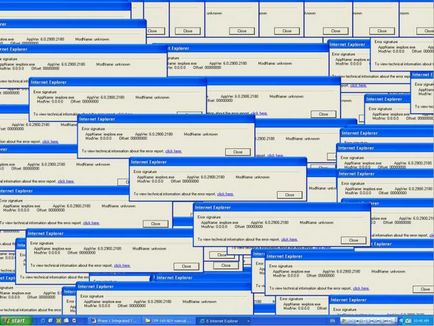
Для початку, давайте розберемося, в яких випадках з'являється ця помилка.
Коли виникає ця проблема
Як правило, дана проблема виникає при запуску будь-якої програми .exe.
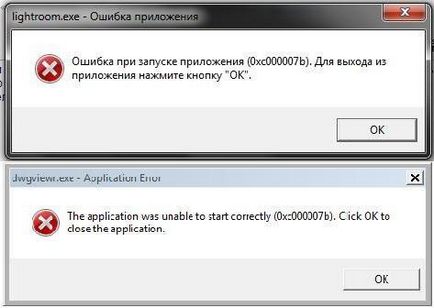
Для появи помилки 0xc000007b може бути кілька причин:
- Помилки в реєстрі системи.
- Зараження вірусами (досить часто зустрічається).
- Некоректна установка програми. Наприклад, неправильно встановлені драйвери обладнання, неробоча версія програми.
- Версія Windows застаріла.
Як відбувається процес виникнення помилки
У момент запуску програми - неважливо, гра це чи програма - виконавчий файл звертається до великої кількості системних об'єктів і до власних файлів і бібліотекам. У разі якщо якийсь елемент починає працювати неправильно, а, відповідно, не може виконати ті процеси, які необхідні запущеному додатку, з'являється помилка програми 0xc000007b. Здавалося б, причина зрозуміла, але залишається зрозуміти, який файл саме несправний - системний або файл, що відноситься до запускається з додатком. Саме тому існує кілька способів, як виправити помилку 0xc000007b.
Як зрозуміти, в чому саме проблема
Для того щоб визначити причину появи цієї помилки, необхідно поетапно спробувати всі варіанти. І тільки після того як причина буде встановлена, приступати до вирішення безпосередньо самої проблеми.
Для початку слід визначити, чи виникає помилка 0xc000007b тільки при запуску конкретного додатка, або її поява трапляється і при старті інших програм. Для цього спробуйте запускати різні додатки, які встановлені на вашому комп'ютері. Якщо це не спрацювало тільки на запуск конкретної програми, значить проблема в будь-якої бібліотеці цього додатка. У разі якщо дана проблема виникає при запуску деяких інших програм, значить помилка в якому то з системних файлів. Це може бути якась бібліотека або конфігураційний елемент Windows. У такому випадку рішення цієї проблеми - це відновлення системних файлів. Детальніше про цей спосіб буде розписано нижче.
Буває таке, що помилка з'являється відразу ж після завантаження Windows. Це говорить про те, що неполадки виникли саме в якихось системних і завантажувальних файлах. Для вирішення цієї проблеми необхідно вдатися до засобів відновлення системи.
Давайте спробуємо розібратися, як виправити помилку 0xc000007b.
Якщо помилка з'являється при запуску конкретного додатка
У тих випадку, коли поява помилки пов'язано зі стартом будь-якої програми, необхідно зрозуміти, виникла ця помилка відразу після установки або з'явилася через деякий час. Якщо програму, що не запускається, було тільки що встановлено, і при першому запуску з'явилося повідомлення про виникнення цієї проблеми, то тут може бути дві причини: або вами був встановлений битий дистрибутив, або додаток несумісне з вашою операційною системою. У першому випадку необхідно спробувати встановити цю ж програму на який-небудь інший комп'ютер або знайти інший установник і завантажити його, після чого спробувати інсталювати.
Якщо проблема не вирішилася, значить, швидше за все ПО несумісне з системою. В такому випадку також з'являється помилка 0xc000007b. Windows 8 і Windows 7 можуть бути 32- і 64-розрядних, тому якщо встановити 64-бітове додаток на 32-розрядну систему, то цілком можлива поява це помилки. Для її усунення необхідно знайти дистрибутив програми, який сумісний з вашою ОС.
Щоб дізнатися розрядність вашої «операційки», необхідно натиснути правою кнопкою по ярлику «Мій комп'ютер» і вибрати пункт «Властивості».
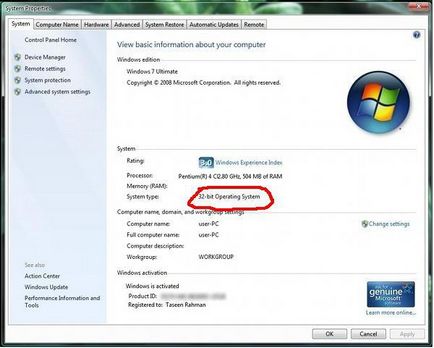
Якщо додаток раніше працювало, а потім перестало

В такому випадку, імовірно, справа полягає в зараженні вірусами. Не виключено, що шкідлива програма пошкодила і порушила цілісність будь-якої бібліотеки, що призвело до непрацездатності додатки цілком. В першу чергу необхідно просканувати весь комп'ютер на наявність вірусів, бажано, щоб на антивірусний програмному забезпеченні були встановлені нові бази сигнатур.
Також не виключено, що файл міг пошкодитися в результаті системного збою, тоді найкращим засобом вирішення цієї проблеми буде повна перевстановлення або відновлення програми з використанням вихідного дистрибутива.
Також рекомендується оновити програмний комплекс DirectX, який призначений для вирішення різних завдань Windows. Виникнення помилки 0xc000007b можливо саме внаслідок використання неактуальною версії даної бібліотеки. Для того щоб оновити DirectX, необхідно завантажити останню версію на офіційному сайті розробника.
Помилка 0xc000007b. Як усунути засобами операційної системи
Якщо помилка виникає відразу після завантаження операційної системи, значить проблема утворилася в будь-якому системної файлі або бібліотеці.

Перше, що необхідно спробувати для усунення цієї неполадки - це завантаження Windows з останньої вдалої конфігурації. Для цього необхідно перезавантажити ваш комп'ютер, і в момент включення (перед завантаженням операційної системи) багаторазово і часто натискати клавішу F8. На моніторі з'явиться меню, в якому необхідно вибрати пункт «Завантаження останньої вдалої конфігурації». Після цього Windows повинна завантажитися без жодних проблем і помилок.
Однак, якщо це не допомогло, то необхідно зробити наступне.
Таким же чином, як і в попередньому способі, викликаємо завантажувальний меню, тільки на цей раз обираємо параметр «Безпечний режим». Далі система буде завантажуватися дещо незвично. Коли перед вами з'явиться робочий стіл, необхідно натиснути «Пуск» - «Виконати». Далі в рядок ввести наступну команду: sfc / scannow. Цей процес просканує всю систему на наявність помилок, і якщо такі є, моментально їх виправить.
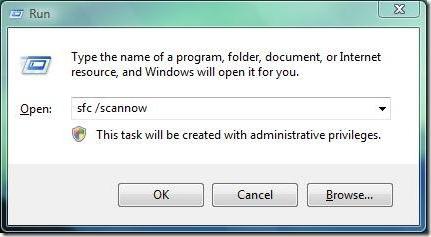
По завершенні виконання цієї команди можна перезавантажити комп'ютер і завантажитися в звичайному режимі. Помилки більше бути не повинно.
Ось основні причини виникнення помилки 0xc000007b і методи її усунення. Якщо після виконання всіх способів, наведених вище, проблема все ж залишається, то можна спробувати виконати відновлення системи. Однак такий спосіб можливий тільки за умови того, що у вас в системі включена відповідна служба, і регулярно створюються точки відновлення.
Ну і на самий крайній випадок, якщо вже нічого не допомагає, необхідно перевстановити операційну систему Windows.
